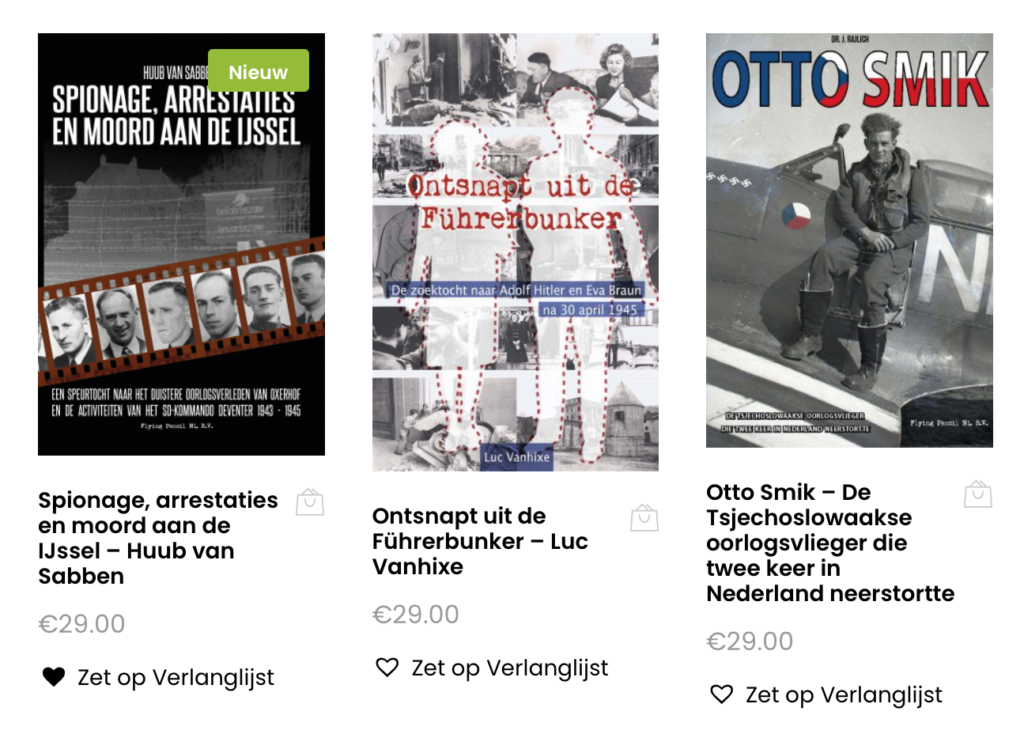WooCommerce maakt het heel eenvoudig om zelf een WordPress webshop te bouwen en te beheren. De standaard WooCommerce functionaliteiten kun je bovendien gemakkelijk uitbreiden met allerlei add-ons, extensies en plugins. Vandaag laten we je kennismaken met de gratis TI WooCommerce Wishlist Plugin. Deze maakt het mogelijk om een verlanglijst functionaliteit aan je WooCommerce winkel toe te voegen.
Waarom een verlanglijst in WooCommerce?
Het komt geregeld voor dat er bezoekers in je webshop komen die niet direct iets bestellen. Soms willen ze zich eerst even oriënteren, of wachten ze nog op hun salaris. Een verlanglijst is een geweldige manier om te zorgen dat je bezoekers een of meer producten voor later kunnen bewaren. En als ze eenmaal klaar zijn te bestellen, dan kunnen ze de producten op hun verlanglijst met één klik overzetten naar hun winkelwagentje. Een verlanglijst in WooCommerce is dus zowel voor jou als voor je bezoekers een voordeel!
Over de TI WooCommerce Wishlist plugin
Met de TI WooCommerce Wishlist plugin krijgt elk product op je website een ‘Zet op verlanglijst’ knopje. Ingelogde gebruikers kunnen hun verlanglijst bekijken op een speciale ‘Verlanglijst’ pagina die door de plugin wordt aangemaakt.
Er zitten ook wat slimme features ingebouwd. Zo kan de plugin kan automatisch een product van het verlanglijstje verwijderen wanneer de bezoeker die aan zijn winkelwagentje toevoegt. Ook kunnen bezoekers gemakkelijk hun verlanglijstjes delen op sociale media (handig voor de feestdagen!).
Zo werkt het
Installeer de TI WooCommerce Wishlist Plugin en activeer deze.
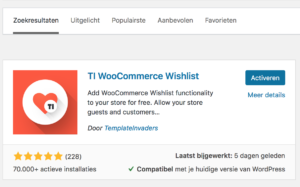
Na activatie wordt de setup wizard geopend. Je kunt deze overslaan, maar als je dit voor het eerst doet is het wel zo makkelijk om de wizard te gebruiken; je weet dan zeker dat je niks vergeet.
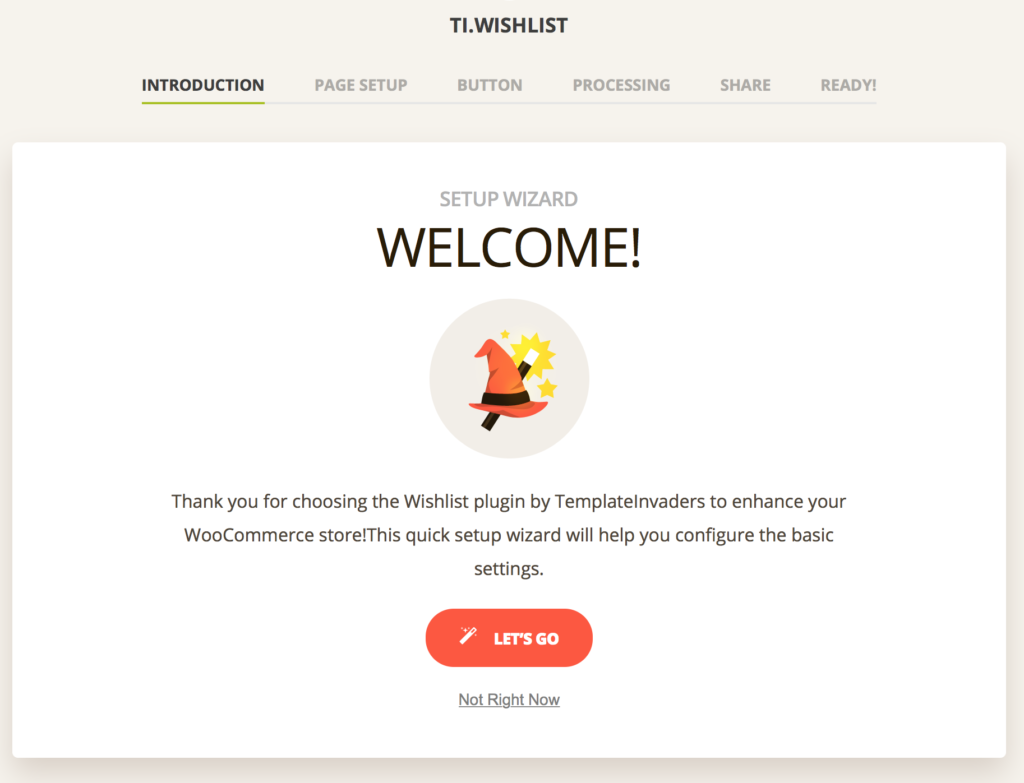
Om te beginnen geef je je verlanglijst een naam. Vervolgens geef je aan of je wil dat de plugin automatisch de Verlanglijst-pagina aanmaakt, of dat je er zelf eentje wilt maken. Je kunt de pagina altijd nog bewerken.
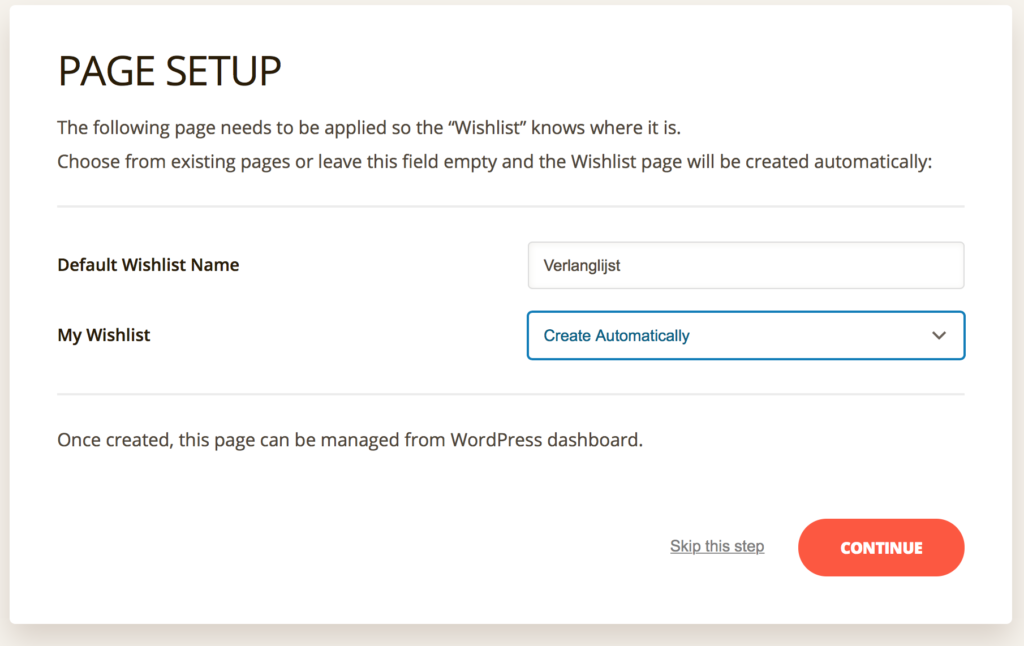
Bij de volgende stap geef je aan waar je wil dat de ‘Zet op Verlanglijst’ knop wordt weergegeven; de tekst kun je ook aanpassen.
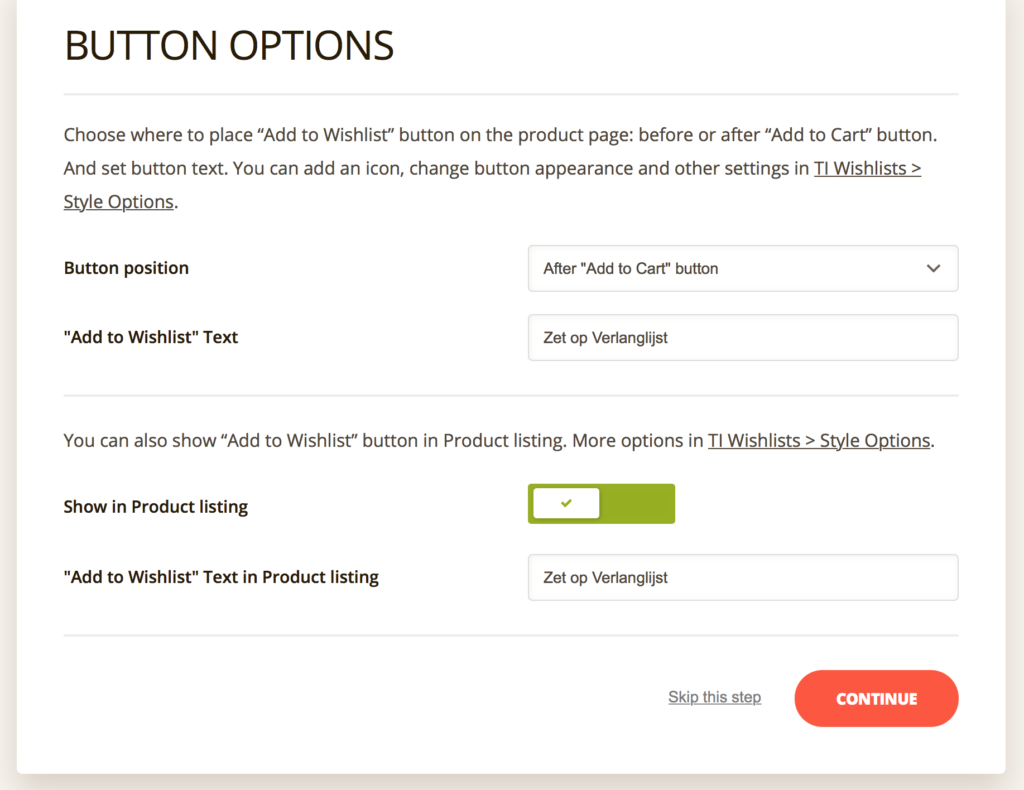
Geef aan of je wil dat de producten die in het winkelwagentje worden geplaatst, automatisch van het Verlanglijstje worden gehaald.
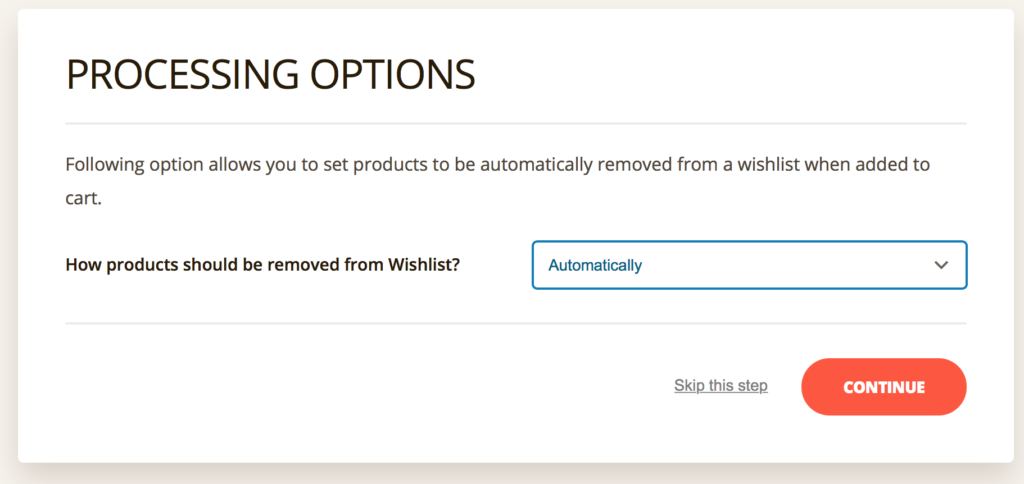
Selecteer op welke manieren het Verlanglijstje gedeeld kan worden.
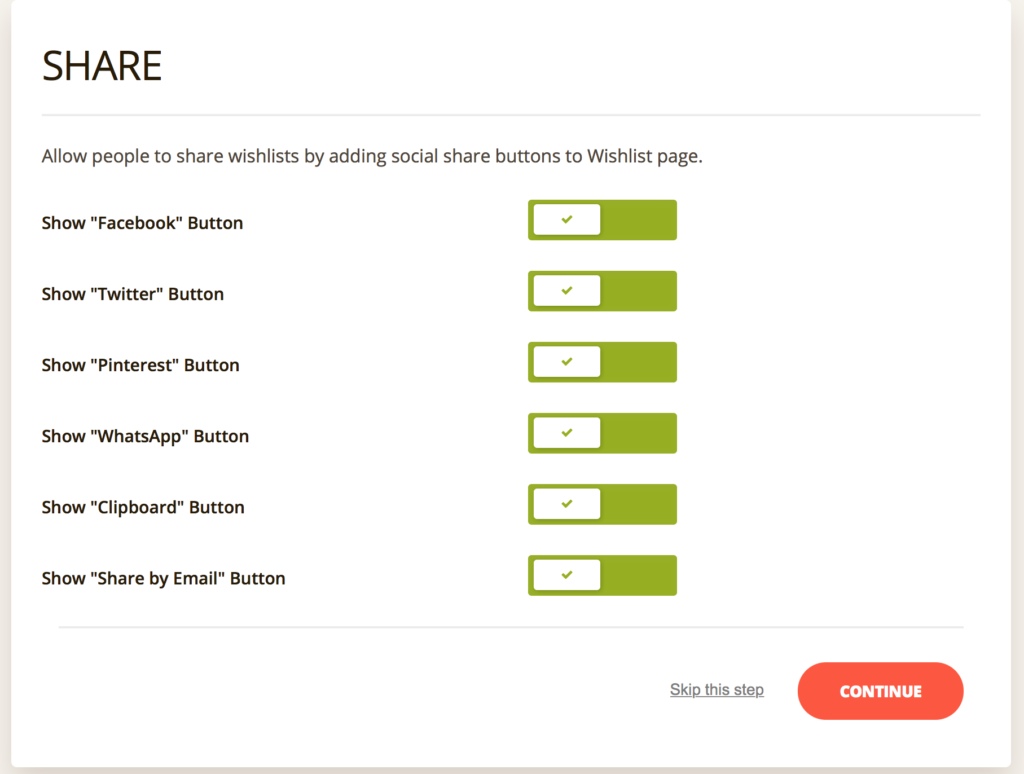
Dat was het! Je hebt nu een verlanglijst in WooCommerce gezet. Bekijk je webshop aan de frontend om te controleren of het werkt.